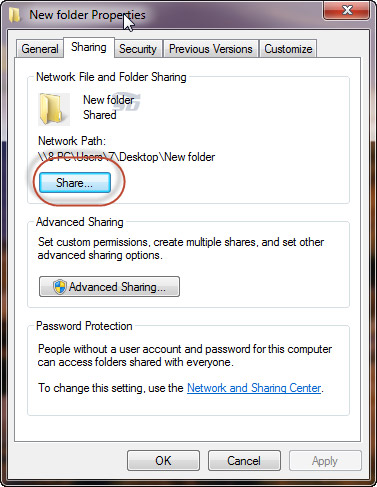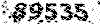کامپیوتر و شبکه آموزش مشاوره, نصب و پشتیبانی شبکه تلفن:26100584
مشاوره اجرا پشتیبانی شبکه های کامپیوتری -دوربین مداربسته-سانترال -ویپ-راهکارهای جامع امنیتکامپیوتر و شبکه آموزش مشاوره, نصب و پشتیبانی شبکه تلفن:26100584
مشاوره اجرا پشتیبانی شبکه های کامپیوتری -دوربین مداربسته-سانترال -ویپ-راهکارهای جامع امنیتآموزش راه اندازی شبکه LAN

اگر در محل کار یا منزل بیشتر از چند کامپیوتر دارید، حتما به این فکر افتادید که این کامپیوتر ها را به هم وصل کنید و فایل های خود را به اشتراک بگذارید، پرینتر را بین چند سیستم مشترک استفاده کنید و اگر سیستمی به اینترنت وصل است آنرا در بین بقیه کامپیوتر ها به اشتراک بگذارید.
در این مطلب ایجاد شبکه بین 2 یا چند کامپیوتر را خواهید آموخت
شبکه LAN از طریق کابل انجام میگیرد، و برای انجام این کار به کارت شبکه LAN نیز احتیاج دارید.
ابتدا باید دقت کنید که نام کامپیوتر هایی که میخواهید به شبکه وصل کنید با هم متفاوت باشند.
برای این منظور بر روی آیکون Computer راست کلیک کرده و Properties را
انتخاب میکنید، در قسمت Computer name وارد گزینه Change Setting شده و بر
روی دکمه Change کلیک میکنید.
هر آنگونه که مایل هستید با ما در ارتباط باشید
"ما همیشه پاسخگوی شما هستیم"
تلفن تماس : 26100584
شماره همراه 09125149569
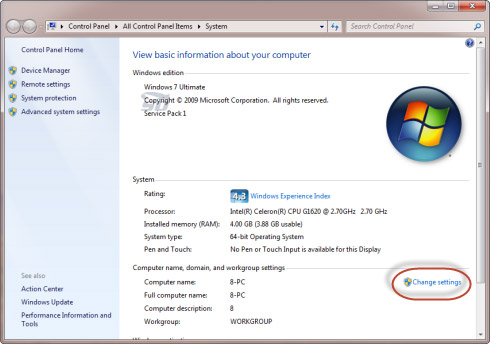
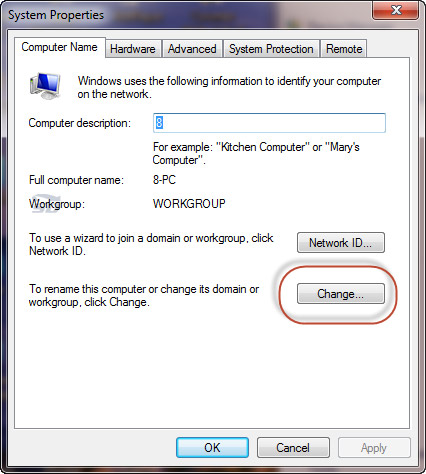
در این قسمت نام کامپیوتر را میتوانید انتخاب کنید. گزینه WORKGROUP فعال باید باشد.
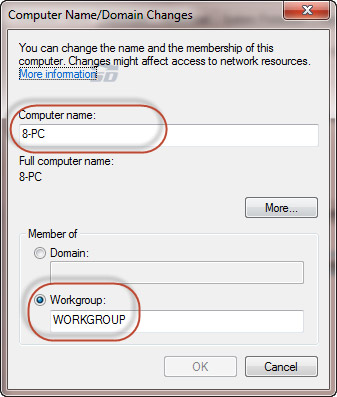
بعد از انجام این کار کامپیوتر را ریستارت کنید.
حال باید برای کامپیوتر ها آدرس IP به صورت دستی تنظیم کنیم.
از قسمت Control Panel وارد قسمت Networking And Sharing Center شوید، از
منوی سمت چپ گزینه Change Adapter Setting را زده و بر روی Local Area
Connetction راست کلیک کرده و properties را انخاب کنید.
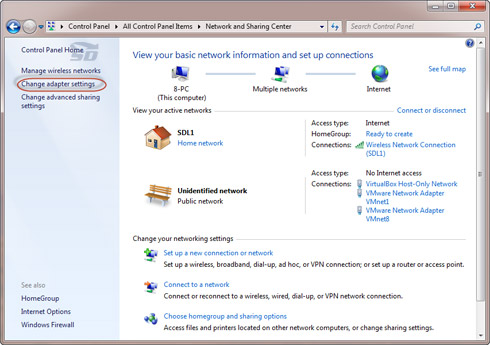
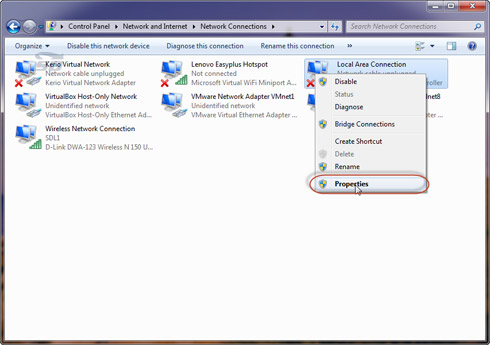
از صفحه باز شده گزینه Internet Protocol Vertion 4 را انتخاب و بر روی دکمه Properties کلیک کنید.
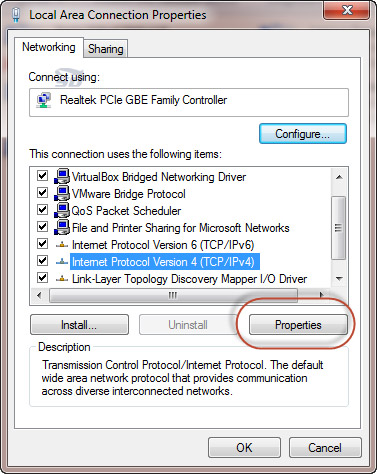
در این صفحه با انتخاب گزینه Use The Following IP Address میتوانید به صورت دستی آی پی را وارد کنید.
برای کامپیوتری که به عنوان سرور میخواهید استفاده کنید به صورت زیر آی پی را وارد میکنید.
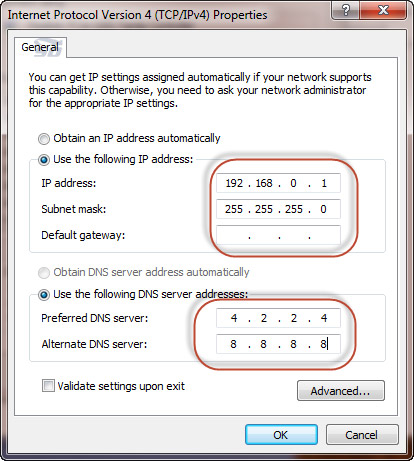
سپس همین مراحل را برای کامپیوتر های دیگر تکرار کنید، با این تفاوت که به انتهای عدد آی پی باید یکی اضافه کنید و در فیلد Default Gateway آدرس آی پی کامپیوتر اول را وارد کنید.
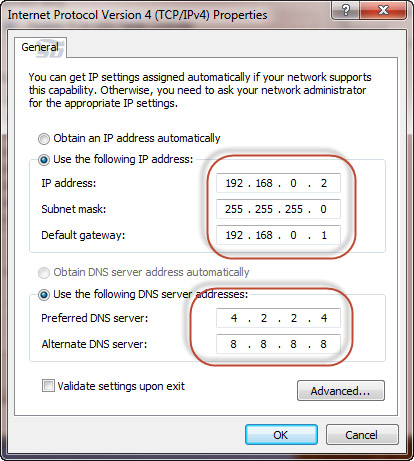
برای باز کردن دسترسی کامپیوتر ها در صفحه Network And Sharing Center از منو سمت چپ Change Advanced Sharing Settings را انتخاب کرده، وارد قسمت های Home و Public شده و همه گزینه ها به جز گزینه آخر که مربوط به پسورد میباشد باید روشن باشد، و فقط این گزینه را بر روی خاموش قرار دهید.
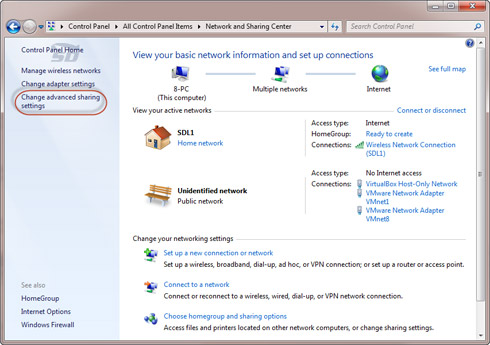
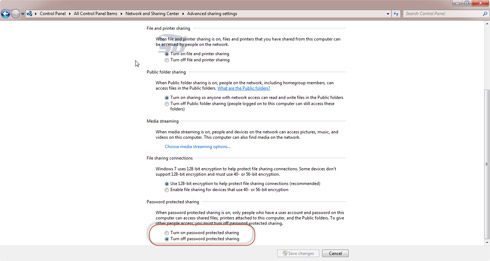
اشتراک گذاری فایل
برای این کار یک پوشه ایجاد میکنید و بر روی آن راست کلیک کرده و گزینه
Properties را انتخاب و وارد تب Sharing شوید، دکمه Share را بزنید و نام
کاربری که میخواهید دسترسی داشته باشد را Add کنید، و دسترسی Read / Write
را انتخاب کنید و دکمه OK را بزنید، اکنون پوشه شما در شبکه قابل رویت است.
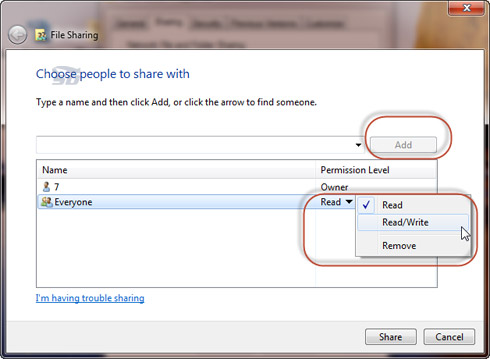
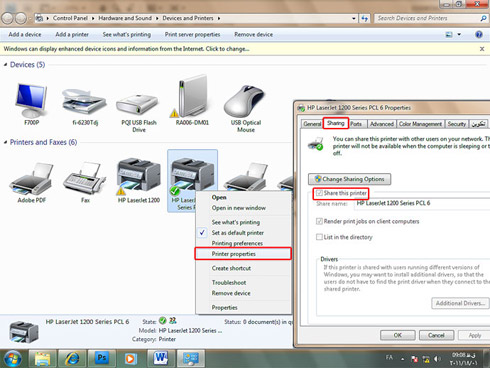
برای دیدن پوشه به اشتراک گذارده شده، از منو استارت وارد Computer شوید و از سمت چپ بر روی Netrwork کلیک کنید. در اینجا لیستی از کامپیوتر های شبکه را خواهید دید که میتوایند وارد هرکدام شده و فایل انتخابی خود را بردارید.
اشتراگ گذاری پرینتر
برای اشتراک گذاری پرینتر در قسمت Control Panel وارد Devices And
Printer و بر روی آیکون پرینتر خود راست کلیک کرده Properties را انتخاب
کرده و از تب بالا وارد Sharing شده و بر روی Share This Printer کلیک کرده
و دکمه ok را بزنید.
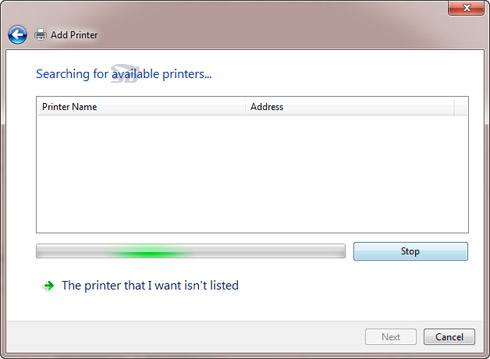
برای استفاده از پرینتر در کامپیوتر دیگر در همان صفحه Devices And Printer از منو بالا Add a Printer را انتخاب کرده و بر روی Add A Network, Wireless کلیک میکنید و کامپیوتر شبکه را برای پیرنتر ها جستجو میکنید نام پرینتر مورد نظر را یافته و آنرا انتخاب میکنید، این پرینتر در لیست پرینتر های شما اضافه میشود و میتوانید از آن استفاده کنید.
( در این حالت باید کامپیوتر اول و پرینتر روشن باشد)